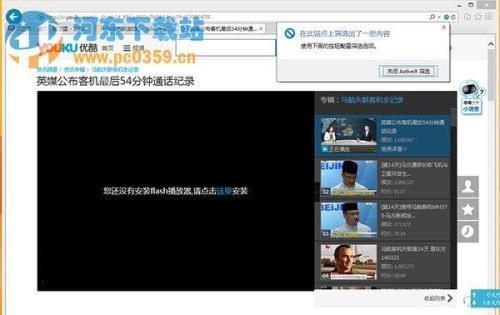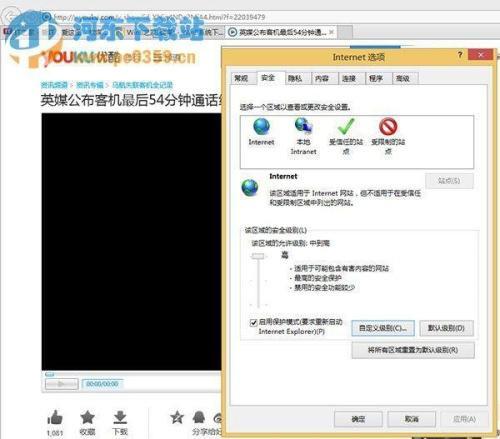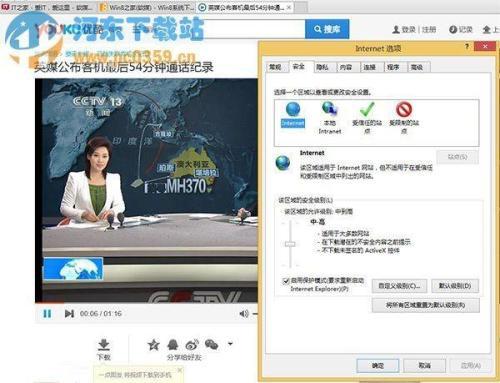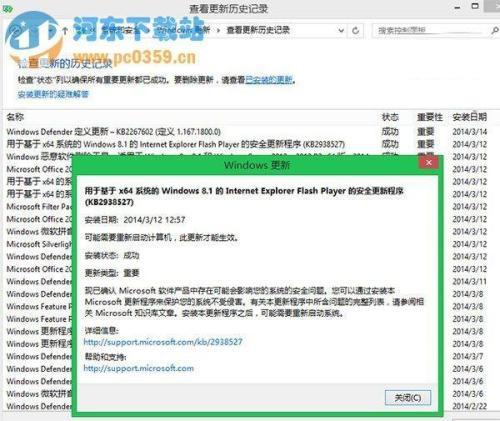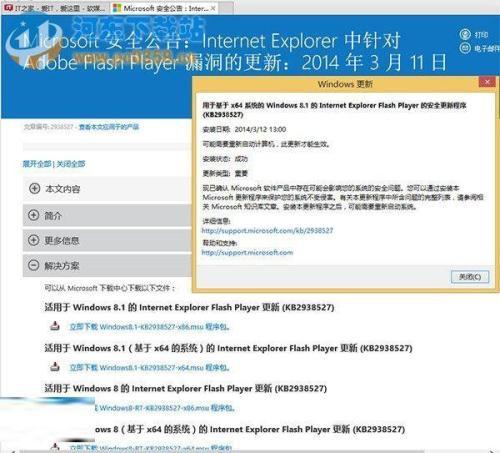Win8/Win8.1下IE10/IE11不能显示Flash的解决方法
07-04
解决方案一、关闭IE10/IE11的Active刷选功能
由于Adobe Flash Player IE版采用ActiveX控件加载方式运作,当IE10/IE11启用Active刷选功能后,Flash播放器将无法正常工作,另外,IE地址栏右侧也会显示一个蓝色禁止标识。
这时,只需选择关闭Active刷选,即可恢复IE11的Flash播放器功能。
解决方案二、启用IE10/IE11 Flash Player加载项
有时候,普通用户因为设置不当,禁用IE10/IE11 Flash Player加载项,导致类似Flash网页无法显示问题。这时,只需重新启用Flash加载项
具体操作如下:
1、打开IE10/IE11右上角设置功能,选择管理加载项下的工具栏和扩展
2、启用Flash ActiveX空间功能
解决方案三、降低IE10/IE11区域安全级别
微软为IE10/IE11分别设置三类安全级别:中、中-高、高,当区域安全级别设置高时,Flash将无法加载播放。
这时,我们可以将IE10/IE11浏览器的Internt选项“安全”页面下的区域安全级别调至默认(中-高)级别。
解决方案四、重新安装IE版Flash插件
微软每个月的补丁日都会提供最新版Adobe Flash Player For IE版安全更新,普通用户可以开启Windows Udate获取更新或者手动下载离线安装包。
除此之外,用户可以参考:控制面板系统和安全Windows 更新查看更新历史记录,查询当前Flash更新信息。
上面的图文讲述是非常的详细的,解释也非常清晰、明了。并从多个方面阐述了原因,降低了IE10/IE11安全级别,还提出了解决方案。希望上面的办法,能够对大家有用、有帮助!